보안된 Word 2010 문서로 편집 제한

중요한 문서를 외부 소스로부터 안전하게 보호하는 것은 매우 중요합니다. 때로는 문서를 작성하는 동안 긴급하게 필요할 때가 있습니다.
Outlook에서 여러 IMAP 계정을 관리하는 것은 아주 편리하지만, 캘린더, 할 일 목록 등 다른 IMAP 계정 항목을 직접 연결하거나 동기화하는 기능이 부족합니다. 여러 계정의 캘린더 항목을 구성하면 매우 복잡해지므로 여러 이메일 계정의 모든 캘린더 항목을 하나의 기능으로 가져오는 것이 좋습니다.
Google 캘린더 내보내기
Google 캘린더를 열고 왼쪽 사이드바에서 내 캘린더 아래에 있는 설정을 클릭합니다.
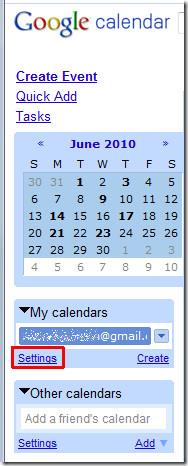
메인 창에 캘린더 설정이 열립니다. 이제 '캘린더 내보내기'를 클릭하여 로컬 드라이브에 캘린더를 저장합니다.
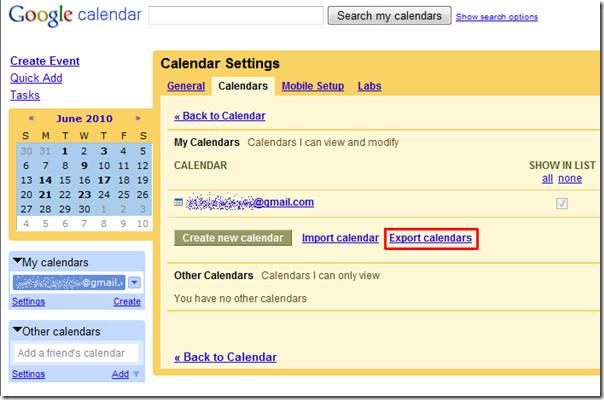
AOL 캘린더 내보내기
AOL 메일 계정을 열고 왼쪽 사이드바에서 캘린더를 클릭하여 봅니다.
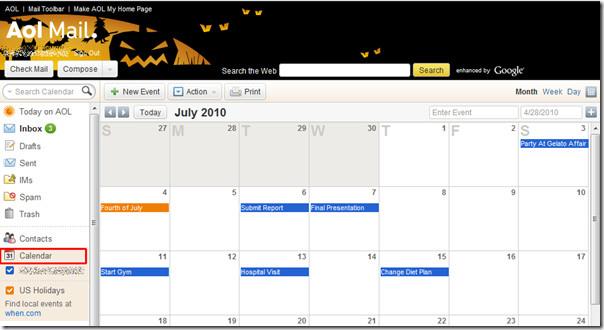
작업 드롭다운 목록에서 내보내기를 클릭합니다.
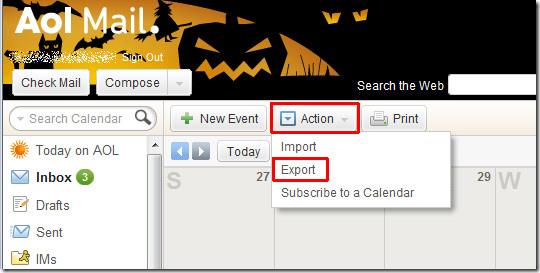
캘린더 내보내기 창이 나타나면 시작 날짜와 종료 날짜를 선택하여 특정 캘린더 범위를 내보냅니다.
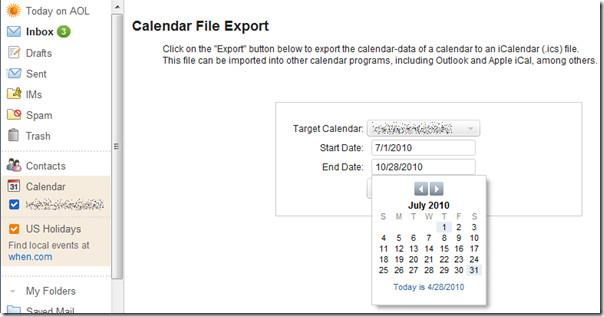
이제 내보내기를 클릭하여 로컬 드라이브에 저장합니다.
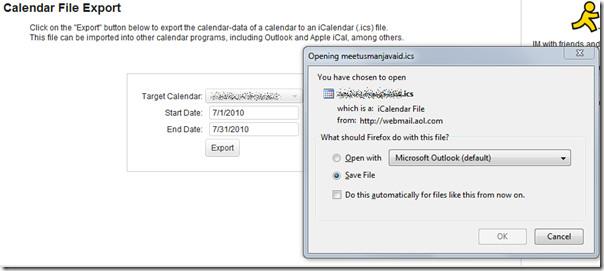
Outlook에서 캘린더 가져오기
Outlook 2010을 실행하고 파일 메뉴로 이동한 후 열기를 클릭하고 마지막으로 가져오기를 클릭합니다.
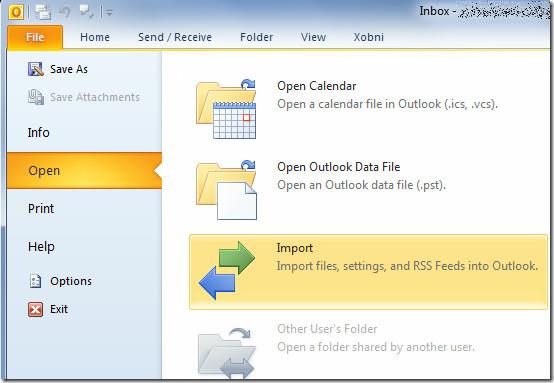
가져오기 및 내보내기 마법사가 열리면 목록에서 iCalendar(.ics) 가져오기를 선택하고 다음을 클릭합니다.
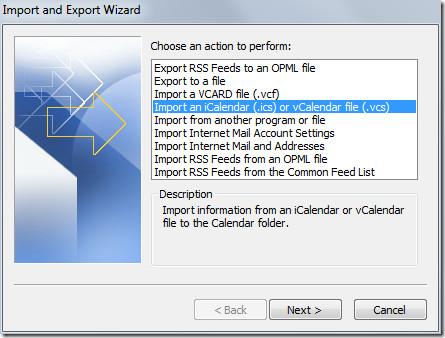
찾아보기 대화 상자가 나타나면, 이제 Google 캘린더가 있는 폴더로 이동하여 파일을 선택하고 확인을 클릭합니다.
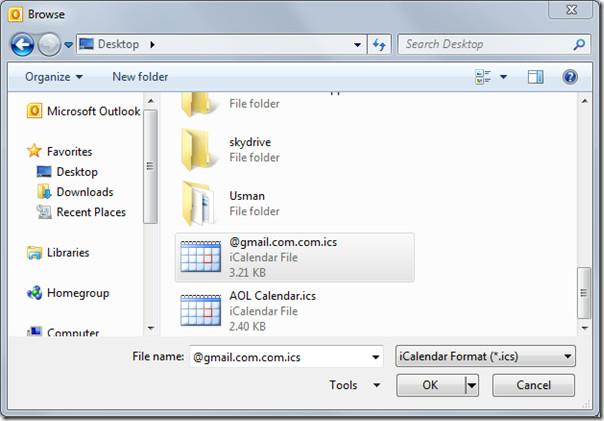
기존 Outlook 일정에 일정을 가져올지, 아니면 새 일정을 만들지 묻는 메시지 상자가 나타납니다. 모든 이벤트를 기존 Outlook 일정에 추가하려면 '가져오기'를 클릭하세요.
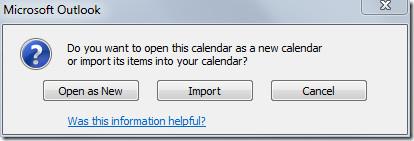
Outlook 주 창의 왼쪽 사이드바에서 일정을 클릭합니다.
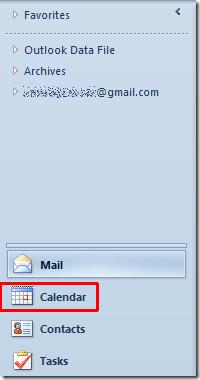
메인 캘린더 창이 열리면 Google 캘린더 이벤트를 추가한 달로 이동합니다. 아래 스크린샷에서 볼 수 있듯이 Outlook 캘린더에 있는 모든 Google 항목이 추가되었습니다.
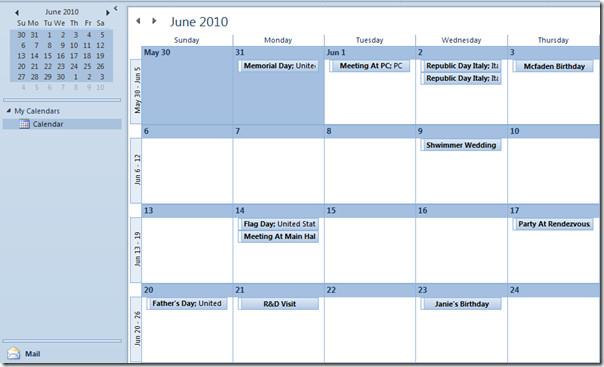
AOL 일정 항목을 가져오려면 동일한 가져오기 절차를 반복합니다.
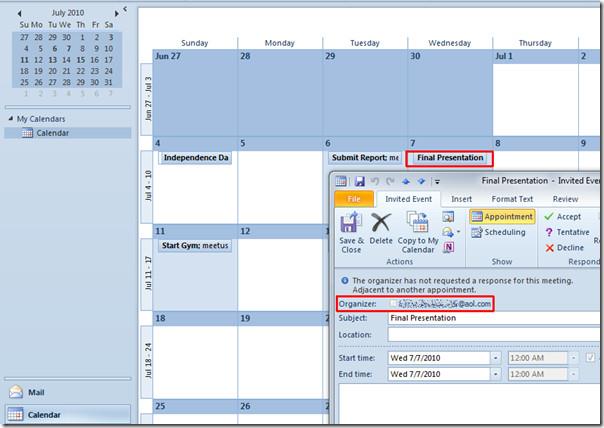
Outlook 2010에서 기본 이메일 글꼴 설정 및 테마를 변경하는 방법 , Outlook 2010에서 이메일을 일반 텍스트로 읽는 방법에 대한 이전에 검토한 가이드도 확인할 수 있습니다 .
중요한 문서를 외부 소스로부터 안전하게 보호하는 것은 매우 중요합니다. 때로는 문서를 작성하는 동안 긴급하게 필요할 때가 있습니다.
Access 2010과 같은 관계형 데이터베이스 관리 시스템의 장점 중 하나는 제약 조건을 사용하여 테이블과 관계를 쉽게 설정할 수 있다는 것입니다.
MS Access에서 IIF 함수는 지정된 조건이 TRUE로 평가되면 하나의 값을 반환하고, FALSE로 평가되면 다른 값을 반환합니다. IIF 함수
차트와 그래프는 데이터를 표현하는 좋은 방법입니다. Microsoft Excel 2010은 거의 모든 차트 유형을 제공하며, 차트를 더 쉽게 그릴 수 있도록 도와줍니다.
문서를 작성할 때 간격은 문서의 외관과 표현 방식에 영향을 미치므로 매우 중요합니다. 간격을 쉽게 늘리거나 줄일 수 있습니다.
Microsoft Office 제품군 앱은 리본, 탭 및 빠른 실행 도구 모음을 사용자 지정하는 가장 쉬운 방법을 제공하지만 새 복사본을 설치해야 하는 경우는 어떻게 됩니까?
Access에서 다양한 작업을 수행하는 것은 RDBMS(관계형 데이터베이스 관리 시스템)에 특정 구문 및 제약 조건이 필요하기 때문에 쉽지 않습니다.
거의 모든 문서에는 숨겨진 텍스트, 개체 정보, 개인 정보(식별 정보: 작성자 이름) 및 기타 정보가 포함되어 있습니다.
차트는 Excel에서 가장 중요한 기능 중 하나이지만, 때로는 다른 방식으로 사용해야 할 때가 있습니다. 비교 히스토그램을 만들어 보겠습니다.
우리는 일반적으로 각 인스턴스의 데이터를 확인하고 개별적으로 보기 위해 여러 워크시트에 데이터를 유지하지만 모든 워크시트를 병합하는 것이 좋을 것입니다.




![리본 및 빠른 실행 도구 모음 설정 내보내기/가져오기[Office 2010] 리본 및 빠른 실행 도구 모음 설정 내보내기/가져오기[Office 2010]](https://tips.webtech360.com/resources8/r252/image-8447-0829093801831.jpg)



